Bash Shell được tích hợp trên phiên bản Windows 10 Anniversary Update chỉ là một lớp tương thích để chạy các phần mềm Linux trên hệ điều hành Windows. Bạn có thể sử dụng Bash shell để chạy Zsh hoặc bất cứ một shell nào mà bạn muốn.
Kể từ phiên bản Insider Build 14342, Zsh shell đã hoạt động trên Windows 10. Bạn có thể thiết lập Bash tự động thực thi Zsh mỗi khi khởi động Bash.
Zsh là 1 chương trình shell thiết kế để tương tác, đồng thời Zsh cũng là 1 ngôn ngữ script mạnh mẽ (scripting language). Zsh được tích hợp rất nhiều tính năng hữu dụng của cả bash, ksh và tcsh, đồng thời còn cung cấp nhiều tính năng khác.
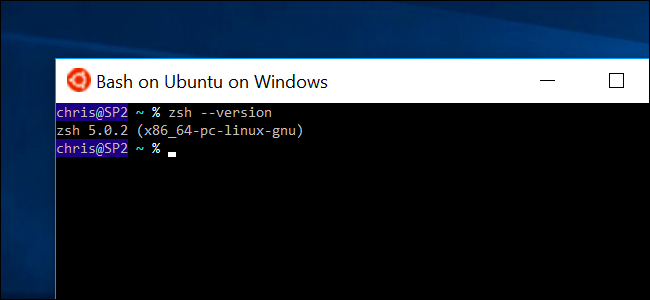
1. Cài đặt Bash
Trước khi cài đặt Shell mà bạn lựa chọn, việc đầu tiên mà bạn cần làm là kích hoạt hệ thống con (subsystem) Windows cho Linux và cài đặt Bash.
Quá trình này sẽ cài đặt môi trường không gian user Ubuntu trên Windows, trong đó bao gồm cả Bash shell.
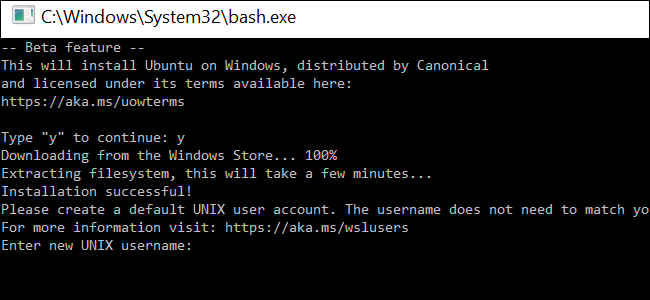
2. Cài đặt Zsh (hoặc shell khác) như thế nào?
Sau khi cài đặt Bash, bạn chỉ cần cài đặt Shell mà bạn muốn sử dụng trong Bash. Để làm được điều này bạn sử dụng lệnh apt-get, cũng giống như khi bạn cài đặt bất kỳ một gói phần mềm nào đó trên Ubuntu Linix.
Để cài đặt Zsh, mở Bash shell lên và chạy câu lệnh:
sudo apt-get install zsh
Nhấn "y" khi được yêu cầu rồi nhấn Enter để tiếp tục. Apt-get sẽ tự động tải và cài đặt Zsh từ kho (repositories) của Ubuntu.
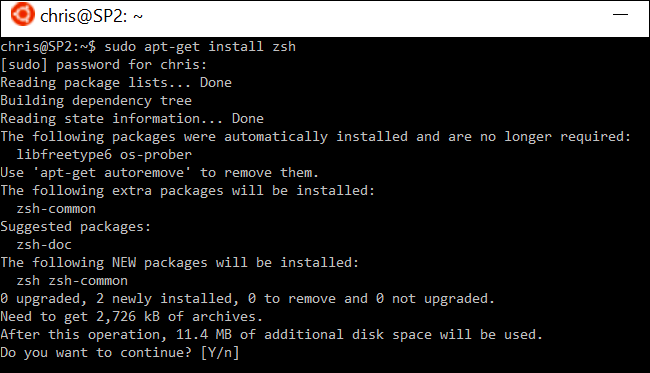
Nếu muốn sử dụng Shell khác, chỉ cần ghi rõ tên Shell thay vì viết Zsh. Chẳng hạn nếu muốn cài đặt Fish shell, bạn chạy câu lệnh dưới đây:
sudo apt-get install fish
3. Làm thế nào để mở Zsh (hoặc Shell khác)?
Để mở Zsh hoặc các shell khác sau khi đã cài đặt xong, bạn chỉ cần nhập tên shell trong dấu nhắc lệnh Bash (Bash prompt) rồi nhấn Enter. Chẳng hạn để bắt đầu sử dụng Zsh từ Bash, bạn chỉ cần nhập:
Zsh
Bạn sẽ được nhắc nhở thiết lập quá trình Zsh đầu tiên và tạo một profile cấu hình trong lần đầu tiên mở Zsh. Nhập "2" để tạo một profile cấu hình có chứa các thiết lập mặc định.
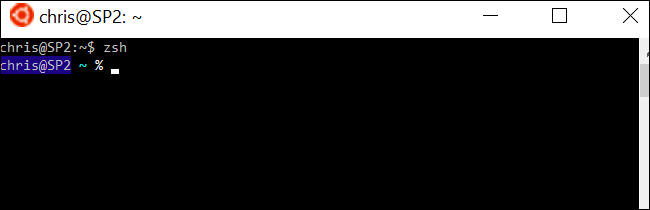
Để bỏ zsh shell và quay trở lại Bash, bạn chạy câu lệnh dưới đây:
exit
4. Làm thế nào để Bash tự động chạy Zsh?
Do cách mà Microsoft thực thi tính năng này, bạn không thể mở Zsh trực tiếp và bypass Bash. Để chạy bất kỳ một phần mềm Linux nào đó, bạn phải mở cửa sổ Bash và chạy phần mềm tại đó. Tuy nhiên bạn có thể thiết lập Bash tự động chuyển đổi sang Zsh bất cứ khi nào bạn mở.
Để làm được điều này bạn phải chỉnh sửa file .bashrc. Bash sẽ chạy câu lệnh trong file này mỗi khi nó khởi động. Để mở file .bashrc trong nano bạn chạy câu lệnh dưới đây:
nano .bashrc
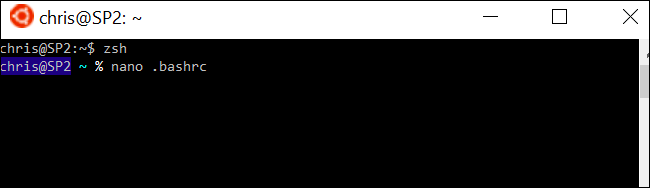
Thêm các dòng lệnh dưới đây vào file. Bạn chỉ có thể thêm "exec zsh", nhưng các dòng lệnh dưới đây sẽ đảm bảo Bash chỉ mở Zsh khi bạn mở cửa sổ Bash. Điều này để tránh gây ra các vấn đề với các phần mềm khác:
# Launch Zsh
if [ -t 1 ]; then
exec zsh
fi
Nếu muốn thực thi một shell khác, bạn chỉ cần thay thế "zsh" bằng lệnh shell đó.
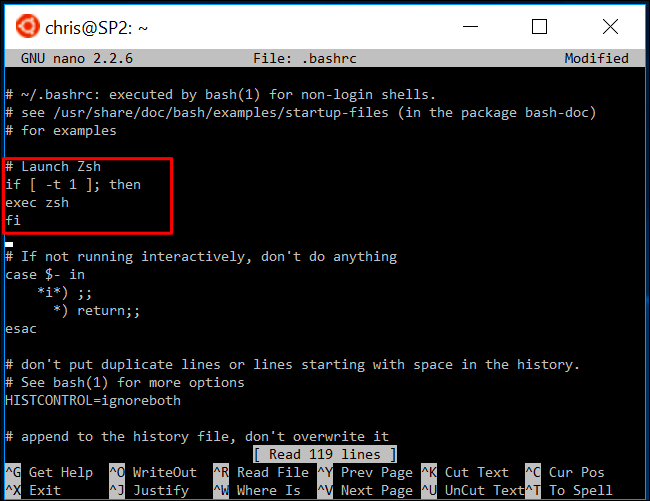
Sau khi thực hiện xong, nhấn tổ hợp phím Ctrl + O rồi nhấn Enter để lưu lại thay đổi. Nhấn Ctrl + X để thoát khỏi nano.
Từ giờ bất cứ khi nào bạn mở ứng dụng Bash trên Windows, nó sẽ tự động mở Zsh shell.
Trường hợp nếu muốn thay đổi về trạng thái ban đầu, bạn thực hiện các bước tương tự, chỉnh sửa file .bashrc một lần nữa và xóa các phần bạn đã thêm.
Tham khảo thêm một số bài viết dưới đây:
Chúc các bạn thành công!
 Công nghệ
Công nghệ  AI
AI  Windows
Windows  iPhone
iPhone  Android
Android  Học IT
Học IT  Download
Download  Tiện ích
Tiện ích  Khoa học
Khoa học  Game
Game  Làng CN
Làng CN  Ứng dụng
Ứng dụng 


















 Linux
Linux  Đồng hồ thông minh
Đồng hồ thông minh  macOS
macOS  Chụp ảnh - Quay phim
Chụp ảnh - Quay phim  Thủ thuật SEO
Thủ thuật SEO  Phần cứng
Phần cứng  Kiến thức cơ bản
Kiến thức cơ bản  Lập trình
Lập trình  Dịch vụ công trực tuyến
Dịch vụ công trực tuyến  Dịch vụ nhà mạng
Dịch vụ nhà mạng  Quiz công nghệ
Quiz công nghệ  Microsoft Word 2016
Microsoft Word 2016  Microsoft Word 2013
Microsoft Word 2013  Microsoft Word 2007
Microsoft Word 2007  Microsoft Excel 2019
Microsoft Excel 2019  Microsoft Excel 2016
Microsoft Excel 2016  Microsoft PowerPoint 2019
Microsoft PowerPoint 2019  Google Sheets
Google Sheets  Học Photoshop
Học Photoshop  Lập trình Scratch
Lập trình Scratch  Bootstrap
Bootstrap  Năng suất
Năng suất  Game - Trò chơi
Game - Trò chơi  Hệ thống
Hệ thống  Thiết kế & Đồ họa
Thiết kế & Đồ họa  Internet
Internet  Bảo mật, Antivirus
Bảo mật, Antivirus  Doanh nghiệp
Doanh nghiệp  Ảnh & Video
Ảnh & Video  Giải trí & Âm nhạc
Giải trí & Âm nhạc  Mạng xã hội
Mạng xã hội  Lập trình
Lập trình  Giáo dục - Học tập
Giáo dục - Học tập  Lối sống
Lối sống  Tài chính & Mua sắm
Tài chính & Mua sắm  AI Trí tuệ nhân tạo
AI Trí tuệ nhân tạo  ChatGPT
ChatGPT  Gemini
Gemini  Điện máy
Điện máy  Tivi
Tivi  Tủ lạnh
Tủ lạnh  Điều hòa
Điều hòa  Máy giặt
Máy giặt  Cuộc sống
Cuộc sống  TOP
TOP  Kỹ năng
Kỹ năng  Món ngon mỗi ngày
Món ngon mỗi ngày  Nuôi dạy con
Nuôi dạy con  Mẹo vặt
Mẹo vặt  Phim ảnh, Truyện
Phim ảnh, Truyện  Làm đẹp
Làm đẹp  DIY - Handmade
DIY - Handmade  Du lịch
Du lịch  Quà tặng
Quà tặng  Giải trí
Giải trí  Là gì?
Là gì?  Nhà đẹp
Nhà đẹp  Giáng sinh - Noel
Giáng sinh - Noel  Hướng dẫn
Hướng dẫn  Ô tô, Xe máy
Ô tô, Xe máy  Tấn công mạng
Tấn công mạng  Chuyện công nghệ
Chuyện công nghệ  Công nghệ mới
Công nghệ mới  Trí tuệ Thiên tài
Trí tuệ Thiên tài